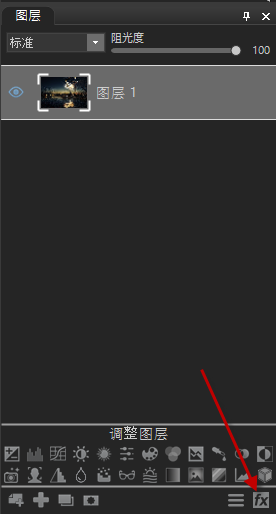
您可以添加出现在图层之间的效果。您可以将图层效果添加到常规图像和文本图层。但是,无论图层的类型如何,都不能将它们添加到底图层,也不能添加到或任何调整图层。您可以将具有图层效果的图像保存为 .acdc 文件格式。通过保存为这种格式,如果您以后在“编辑”模式下重新打开该图像,将仍可编辑图层效果。
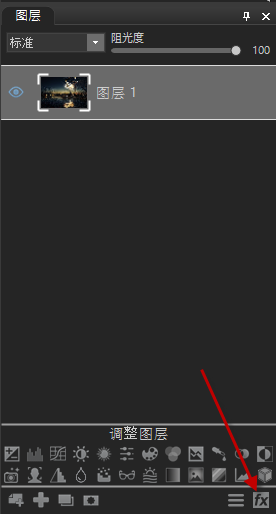
要添加图层效果:

“图层效果”选项
|
内光晕 |
厚度 |
指定光晕效果的厚度。拖动滑块以设置厚度。 |
|
模糊 |
模糊光晕的边缘。拖动滑块以确定应用了多少模糊。 |
|
|
阻光度 |
指定光晕的阻光度。输入介于 1 到 99 之间的数字,或拖动滑块来调整光晕的阻光度。阻光度越高,光晕就越明显。 |
|
|
混合模式 |
指定效果如何与图层混合。从下拉菜单中选择一种混合模式。 |
|
|
颜色 |
指定光晕的颜色。单击颜色选取器以选择一种不同的颜色。参阅使用“颜色”对话框。 |
|
|
内阴影 |
模糊 |
模糊阴影的边缘。拖动滑块以确定应用了多少模糊。 |
|
距离 |
根据角度设置指定阴影的大小。拖动滑块以调整阴影侵入图层的距离。 |
|
|
阻光度 |
指定阴影的阻光度。输入介于 1 到 99 之间的数字,或拖动滑块来调整阴影的阻光度。阻光度越高,阴影就越明显。 |
|
|
混合模式 |
指定效果如何与图层混合。从下拉菜单中选择一种混合模式。 |
|
|
角度 |
指定阴影的角度。输入介于 1 到 360 之间的数字,或拖动箭头来调整角度。 |
|
|
颜色 |
指定阴影的颜色。单击颜色选取器以选择一种不同的颜色。参阅使用“颜色”对话框。 |
|
|
倾斜 |
仰角 |
指定倾斜效果的可见性。减少“仰角”滑块时,图层变暗,使效果更加突出。 |
|
半径 |
指定倾斜的散布范围。 |
|
|
光源 |
指定假想光源。单击并拖动球上的辉光,可重新设置假想光源的位置。 |
|
|
轮廓 |
厚度 |
指定轮廓效果的厚度。拖动滑块以设置厚度。 |
|
模糊 |
模糊轮廓的边缘。拖动滑块以确定应用了多少模糊。 |
|
|
阻光度 |
指定轮廓的阻光度。输入介于 1 到 99 之间的数字,或拖动滑块来调整轮廓的阻光度。阻光度越高,轮廓就越明显。 |
|
|
颜色 |
指定轮廓的颜色。单击颜色选取器以选择一种不同的颜色。参阅使用“颜色”对话框。 |
|
|
模糊 |
强度 |
指定模糊的强度。将滑块向右拖动可增强效果。 |
|
阴影 |
模糊 |
模糊阴影的边缘。拖动滑块以确定应用了多少模糊。 |
|
距离 |
根据角度设置指定阴影的大小。拖动滑块以调整阴影侵入图层的距离。 |
|
|
阻光度 |
指定阴影的阻光度。输入介于 1 到 99 之间的数字,或拖动滑块来调整阴影的阻光度。阻光度越高,阴影就越明显。 |
|
|
角度 |
指定阴影的角度。输入介于 1 到 360 之间的数字,或拖动箭头来调整角度。 |
|
|
颜色 |
指定阴影的颜色。单击颜色选取器以选择一种不同的颜色。参阅使用“颜色”对话框。 |
当您剪辑调整图层到具有图层效果的文本或图像图层时,图层效果将不受影响。
当栅格化具有图层效果的文本图层时,可以选择不对其图层效果进行栅格化。这让您在之后可以继续编辑图层效果。
复制和粘贴图层效果:
您可以将图层效果设置从一层复制到另一层。
要重设所有图层效果设置:
在“图层效果”对话框中按重设按钮。 